Премахни Nullbyte вирус (Безплатни инструкции)
Упътване за премахване на Nullbyte вируси
Какво е Рансъмуер вируса Nullbyte?
Nullbyte и опасностите на този рансъмуер вирус:
Вирусът Nullbyte се появява сравнително наскоро и специалистите все още научават нови неща за него. Има няколко теории за произхода на тази инфекция. Някои изследователи твърдят, че Nullbyte се базира или е клонинг на рансъмуер вирусите Detox и Serpico, които се появиха онлайн неотдавна. Други спорят върху потенциалната му връзка с новата версия на Cerber 3.0. Тъй като нито една от тези теории все още не е потвърдена, нека да разгледаме фактите, които вече са ни известни за тази измамна кибер заплаха. В настоящата публикация ще се запознаем с тази нова заплаха, ще обсъдим основните и принципи на действие и ще препоръчаме стратегии, които да ни помогнат да я избегнем. В края на статията ще откриете предложения за премахването на Nullbyte и подробно ръководство за това. Ако отчаяно търсите бързо решение, може да започнете системно сканиране с автоматичен антивирусен софтуер, като FortectIntego.
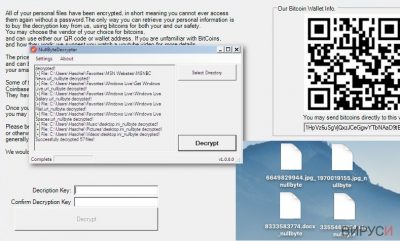
Без съмнение вирусът Nullbyte пренадлежи към категорията на рансъмуер инфекциите. Той използва сложен алгоритъм за заключване на стотици видове файлове, като добавя разширение _nullbyte, за да означи вече криптираните. Тези файлове изглеждат горе-долу така: „randomfilename.jpg_nullbyte“. След като всички целеви файлове са криптирани, идва време да се обясни ситуацията на собственика на компютъра. За тази цел, киберпрестъпниците използват заключен екран, на който се появява съобщение за откуп. Няма начин да пропуснете съобщението, тъй като то изскача всеки път, когато включите компютъра си. Екранът на рансъмуер вируса вече е интегриран с функцията за криптиране на файловете и предоставя информация за биткойн портфейл, в случай че решите да откупите файловете си. За съжаление, по-голямата част от жертвите се предават на искането за откуп и плащат. По този начин престъпниците просто стават по-богати и получават финансиране за създаването на нови и по-опасни зловредни програми. Въпреки че откупът, който Nullbyte изисква не е неприлично висок, както е при повечето рансъмуер вируси (само 0.1 Биткойна), той има високо ниво на успеваемост: потребителите са по-склонни да платят по-малката сума за възстановяване на файловете си. Ако вече се протягате към портфейла си – не бързайте! Може да възстановите файловете си напълно безплатно. Специалистите по компютърна сигурност, изследвали инфекцията, са открили някои пропуски, които позволяват създаването на работещ дешифратор за Nullbyte. Линк към този инструмент ще намерите в ръководството за премахване на вируса по-долу. Само не забравяйте да премахнете Nullbyte от компютъра си преди да стартирате дешифратора и проверете повторно системата си след като сте свършили.
Можем ли да се преборим с тази рансъмуер инфекция?
Въпреки че рансъмуер вирусите се считат за едни от най-опасните и непредсказуеми кибер инфекции, те могат да бъдат избегнати, ако сте наясно с основите им методи на разпространение.Докладите показват, че Nullbyte може да проникне в компютъра ви заедно с подвеждаща програма за PokemonGo, наречена “Necrobot.Rebuilt”. Но доста по-често използва обичайните техники на разпространение на рансъмуер вирусите като спам имейли, фалшиви обновления на софтуер или измамни реклами за получаване на награда. Така че най-добрият начин да се справим с тази инфекция, е да я избягваме. Дори когато Nullbyte вече е попаднал в компютъра ви, не трябва да си взаимодействате пряко с него, а да използвате антивирусни инструменти, както и надеждни програми за декриптиране,за да се отървете от вируса и да възстановите файловете си.
Предложения за премахване на Nullbyte:
Вирусът Nullbyte е с доста високо ниво на опасност, затова искаме отново да подчертаем, че не трябва да се захващате с него „с голи ръце“. Използвайте професионални инструменти за премахване, като FortectIntego и премахнете напълно Nullbyte от компютъра си. Също така, не прибързвайте с декриптирането на файловете си. Първо почистете устройството си от опасни остатъчни файлове, които по-късно могат да унищожат данните ви. По-долу сме дали линк към дешифратора NullByteDecrypter, но също така ще откриете и инструкции за ръчно премахване на вируса, в случай че той блокира антивирусния скенер или пък поради някаква друга причина сте решили сами да се борите с вируса.
Упътване за ръчно премахване на Nullbyte вируси
Рансъмуер: Инструкции за премахване на рансъмуер в Безопасен режим (Safe Mode)
Важно! →
Ръководството за ръчно премахване може да се окаже малко сложно за редовите компютърни потребители. Изискват се напреднали IT знания, за да се изпълни правилно (ако липсват или sа повредени важни системни файлове, това може да компрометира цялата операционна система Windows), а самото изпълнение може да отнеме часове. Затова силно препоръчваме да се използва описания по-горе автоматичен метод.
Стъпка 1. Влезте в Безопасен режим с мрежа/Safe Mode with Networking
Ръчното премахване на зловреден софтуер е най-добре да се направи в Безопасен режим/Safe Mode.
Windows 7 / Vista / XP
- Натиснете Start > Shutdown > Restart > OK.
- Когато компютърът ви стане активен, започнете да натискате бутона F8 (ако това не проработи, опитайте с F2, F12, Del и др. – всичко зависи от модела на дънната ви платка) многократно, докато видите прозореца Разширени опции за стартиране/Advanced Boot Options.
- От списъка изберете Безопасен режим с мрежа/Safe Mode with Networking.

Windows 10 / Windows 8
- Кликнете с десен бутон на мишката върху Start бутона и изберете Настройки/Settings.

- Скролнете надолу и изберете Актуализации и Сигурност/ Update & Security.

- В левия край на прозореца изберете Възстановяване/Recovery.
- Скролвате отново надолу, докато откриете Раздел за разширено стартиране/Advanced Startup section.
- Натискате Рестартирай сега/ Restart now.

- Изберете Отстраняване на неизправности/Troubleshoot.

- Отидете в Разширени опции/Advanced options.

- Изберете Настройки при стартиране/Startup Settings.

- Натиснете Рестартиране/Restart.
- Сега натиснете 5 или кликнете върху 5) Активирай Безопасен режим с мрежа/Enable Safe Mode with Networking.

Стъпка 2. Спрете съмнителните процеси
Мениджърът на задачите на Windows (Windows Task Manager) е полезен инструмент, който показва всички процеси, които протичат във фонов режим. Ако има процес, който се управлява от зловреден софтуер, трябва да го спрете:
- На клавиатурата натискате Ctrl + Shift + Esc за да стартирате Мениджъра за задачите/Windows Task Manager.

- Кликвате върху Повече информация/More details.
- Скролвате надолу до раздела Процеси във фонов режим/Background processes и търсите съмнителни процеси.
- С десен бутон на мишката кликвате и избирате Отворете местоположението на файла/Open file location.

- Връщате се обратно при процеса, кликвате с десен бутон и избирате Край на задачата/End Task.

- Изтрийте съдържанието на зловредната папка.
Стъпка 3. Проверете Startup програмите
- Натиснете Ctrl + Shift + Esc на клавиатурата, за да отворите Мениджъра на задачите/Windows Task Manager.
- Отидете в раздела Startup.
- Кликнете с десен бутон върху съмнителната програма и натиснете Деактивирай/Disable.

Стъпка 4. Изтрийте файловете на вируса
Файловете свързани със зловредния софтуер могат да бъдат открити на различни места в компютъра ви. По-долу ще видите инструкции, които ще ви помогнат да ги откриете:
- Напишете Disk Cleanup в полето за търсене на Windows и натиснете Enter.

- Изберете дялът, който искате да почистите (C: е основния ви дял по подразбиране и е много вероятно зловредните файлове да са точно в него).
- Скролнете през списъка с Файлове за изтриване/Files to delete и изберете следните:
Temporary Internet Files/Временни Интернет файлове
Downloads/Изтегляния
Recycle Bin/Кошче
Temporary files/Временни файлове - Изберете Почистете системните файлове/Clean up system files.

- Също така може да потърсите и за още зловредни файлове, скрити в следните папки (напишете ги в търсачката на Windows/Windows Search и натиснете Enter):
%AppData%
%LocalAppData%
%ProgramData%
%WinDir%
След като приключите, рестартирайте компютъра в нормален режим.
Премахнете Nullbyte, използвайки System Restore
-
Стъпка 1: Рестартирайте компютъра си, за да Safe Mode with Command Prompt
Windows 7 / Vista / XP- Натиснете Start → Shutdown → Restart → OK.
- Когато компютърър Ви се активира, натиснете F8 няколко пъти, докато видите прозореца Advanced Boot Options
-
Изберете Command Prompt от списъка

Windows 10 / Windows 8- Натиснете Power в Windows логин екран. Сега натиснете и задръжте Shift, което е на клавиатурата Ви, и след това натиснете Restart..
- Сега изберете Troubleshoot → Advanced options → Startup Settings и накрая натиснете Restart.
-
След като компютърът Ви е активен, изберете Enable Safe Mode with Command Prompt в Startup Settings прозореца.

-
Стъпка 2: Рестартирайте системните си файлове и настройки
-
След като се появи Command Prompt прозорец, въведете cd restore и кликнете Enter.

-
Сега напишете rstrui.exe и натиснете Enter отново..

-
Когато се появи нов екран, натиснете Next и изберете Вашия restore point преди инфекцията с Nullbyte. След това натиснете Next.


-
Сега кликнете Yes, за да започни system restore.

-
След като се появи Command Prompt прозорец, въведете cd restore и кликнете Enter.
Бонус: Възстановяване на информацията
Представеното по-горе ръководство има за цел да ви помогне да премахнете Nullbyte от компютъра си. За да възстановите криптираните си файлове ви препоръчваме използването на подробно ръководство, изготвено от специалистите по компютърна сигурност на virusi.bg?Ако файловете ви са криптирани от Nullbyte, може да използвате няколко начина за тяхното възстановяване:
Nullbyte възстановяване с помощта на Data Recovery Pro
Въпреки че специалистите вече са създали дешифратор за Nullbyte, някои по-нови версии на вируса (в случай че бъдат пуснати) може да се окажат неподатливи на този инструмент. В такъв случай ви съветваме да опитате Nullbyte възстановяване с помощта на софтуера Data Recovery Pro. По-долу ще намерите инструкции как да го направите правилно.
- Свали Data Recovery Pro;
- Следвайте стъпките за инсталиране на Data Recovery и инсталирайте програмата на компютъра си;
- Стартирайте и сканирайте компютъра за криптирани файлове от рансъмуер вируса Nullbyte;
- Възстановете ги.
Nullbyte възстановяване с помощта на по-стари версии на Windows (Windows Previous Versions)
Има няколко състояния за възстановяване от Nullbyte с използването на метода за по-стари версии на Windows (Windows Previous Versions). Важно е да сте сигурни, че функцията Системно възстановяване (System Restore) е била включена преди вирусът да атакува компютъра ви. В противен случай този метод няма да е ефективен. В този случай следвайте стъпките дадени по-долу:
- Открийте криптирания файл, който искате да възстановите и кликнете с десния бутон на мишката върху него;
- Изберете “Properties” и отидете на бутона “Previous versions”;
- Тук проверете всички налични копия на файла “Folder versions”. Изберете версията, която искате да възстановите и кликнете върху “Restore”?
Метод за възстановяване на данни с помощта на ShadowExplorer
До този момент не е известно дали тази зараза изтрива моментните снимки на томове (Shadow Volume Copies) от заразения компютър. В случай че не го прави, определено трябва да опитате да възстановите информацията си с помощта на ShadowExplorer.
- Изтегляне на Shadow Explorer (http://shadowexplorer.com/)
- Следвайте Инсталационния помощник на Shadow Explorer и инсталирайте приложението на компютъра си;
- Стартирайте програмата и разгледайте падащото меню в горния ляв ъгъл, за да изберете диска с криптирана информация. Проверете какви папки има там;
- Кликнете с десния бутон на мишката върху папката, която искате да възстановите и изберете “Export”. Може, също така, да изберете и мястото,където желаете да бъде съхранена.
Използване на Nullbyte decrypter за възстановяване на криптираните файлове
За да възстановите файловете си след атака на Nullbyte, изтеглете NullByteDecrypter и следвайте по-нататъшните инструкции.
Накрая, винаги трябва да мислите за защита от крипто-рансъмуери. За да защитите компютъра си от Nullbyte и други рансъмуери, използвайте добър анти спайуер, като например FortectIntego, SpyHunter 5Combo Cleaner или Malwarebytes
Препоръчано за Вас
Не позволявайте на правителството да ви шпионира
Правителствата имат много причини за проследяване на потребителски данни и шпиониране на гражданите, затова е добре да се замислите и да разберете повече за съмнителните практики за събиране на информация. За да избегнете нежелано проследяване или шпиониране, трябва да бъдете напълно анонимни в Интернет.
Може да изберете различно местоположение, когато сте онлайн и имате достъп до желани материали без ограничение на специфично съдържание. Може да се радвате на Интернет връзка без рискове да бъдете хакнати, като използвате VPN услугата Private Internet Access.
Управлявайте информацията, която може да бъде използвана от правителството или трети страни и сърфирайте в мрежата без да бъдете шпионирани. Дори да не участвате в някакви незаконни дейности или се доверявате на избора си на услуги и платформи, имайте едно наум за собствената си сигурност и вземете превантивни мерки като използвате VPN услуга.
Архивиране на файлове в случай на атака на зловреден софтуер
Компютърните потребители могат да понесат различни загуби, които се дължат на кибер инфекции или на техни собствени грешки. Софтуерни проблеми, причинени от зловреден софтуер или загуба на информация, дължаща се на криптиране, могат да доведат до различни последици за устройството ви или дори до непоправими щети. Когато разполагате с адекватни актуални резервни файлове лесно може да се възстановите след подобен инцидент и да се върнете към работата си.
Актуализациите на резервните файлове след всяка промяна в устройството са изключителни важни, за да може да се върнете на точното място, на което сте спрели работа, когато зловреден софтуер или друг проблем с устройството е причинило загуба на информация или е прекъснало работата ви.
Когато разполагате с предишна версия на важен документ или проект, може да избегнете чувството на безсилие и стреса. Доста е полезно в случай на изненадваща зловредна атака. Използвайте Data Recovery Pro за възстановяване на системата.





















